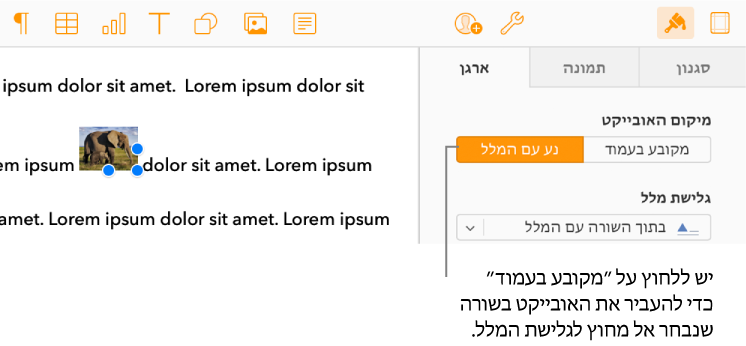מיקום אובייקטים עם מלל ב-Pages עבור iCloud
במסמכים הכוללים בעיקר רכיבים גרפיים, האובייקטים שמוסיפים לעמוד תמיד מעוגנים למיקום מסוים (בכל מיקום שתבחר/י למקם אותם בעמוד). במסמכים של עיבוד תמלילים, אפשר לבחור את נקודת העוגן של האובייקט:
מיקום מסוים בעמוד: האובייקט לא יזוז בעת הוספה של מלל או אובייקטים אחרים בעמוד.
מלל מסוים: האובייקט יזוז בעת הוספה של מלל והמיקום היחסי יישמר בהתאם לנקודת העוגן במלל.
אפשר גם לבחור את אופן הזרימה (או הגלישה) של המלל יחסית לאובייקטים במסמך של עיבוד תמלילים. לדוגמה, אפשר להגדיר שהגלישה תהיה מסביב למלל, מעליו או מתחתיו. ניתן גם למקם חלק מהאובייקטים בשורה עם המלל בכל מקום במסמך, כדי שיעוגן למלל ויזוז עם המלל בעת ההקלדה. במסמכים שכוללים בעיקר רכיבים גרפיים וגם במסמכים של עיבוד תמלילים אפשר להדביק מספר אובייקטים בשורה עם המלל בתוך תיבת מלל או בצורה.
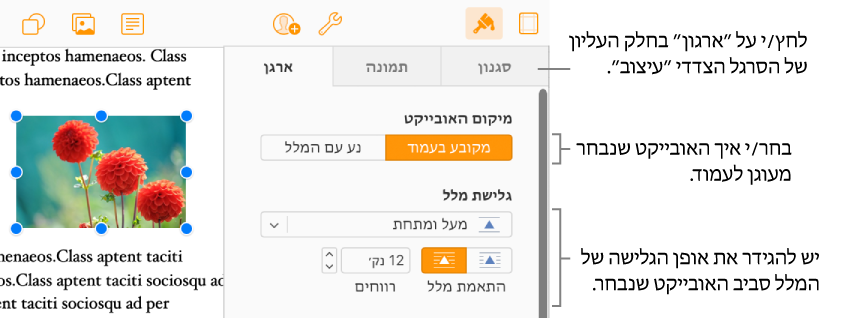
עיגון אובייקט לעמוד או למלל
במסמך של עיבוד תמלילים, אפשר לשנות את נקודת העוגן של האובייקט - למיקום שלו בעמוד או למלל מסוים. אם האובייקט מעוגן למלל, הוא יזוז עם המלל בעת ההקלדה וישמור על אותו היחס לנקודת העוגן (שתצוין על ידי סמן ![]() ) במלל.
) במלל.
הערה: אין אפשרות להגדיר תיבות מלל מקושרות כ״העברה עם המלל״; יש להגדיר אותן בתור ״מקובע בעמוד״.
בחר/י אובייקט.
לחץ/י על 'ארגון' בחלק העליון של
 הסרגל הצדדי 'עיצוב' מימין.
הסרגל הצדדי 'עיצוב' מימין. מתחת למיקום האובייקט, יש לבחור אפשרות:
מקובע בעמוד: האובייקט יישאר במיקום קבוע בעמוד; הוא לא יזוז בהוספה של מלל או אובייקטים אחרים.
נע עם המלל: האובייקט שומר על המיקום שלו ביחס למלל שאליו הוא מעוגן. סמן
 מוצג במלל בנקודה שבה האובייקט מעוגן.
מוצג במלל בנקודה שבה האובייקט מעוגן. כדי לשנות את נקודת העוגן של האובייקט, יש לגרור אותו למיקום החדש (נקודת העוגן תזוז איתו).
הערה: אם בחרת באפשרות ״העברה עם המלל״, עליך להגדיר את הגלישה ל״בשורה עם המלל״ וכך האובייקט יזוז בשורה (באותה השורה) עם המלל והסמן של העוגן היחסי יעלם. כדי לשמור על היחס בין המיקום היחסי של האובייקט והמלל, עליך לבחור באפשרות גלישה אחרת של המלל.
גלישת מלל מסביב לאובייקט
אם את/ה עובד/ת במסמך של עיבוד תמלילים, אפשר לבחור את אופן הגלישה של המלל מסביב לאובייקטים.
בחר/י אובייקט.
לחץ/י על 'ארגון' בחלק העליון של
 הסרגל הצדדי 'עיצוב' מימין.
הסרגל הצדדי 'עיצוב' מימין.לחץ/י על התפריט הקופץ ״גלישת מלל״ ובחר/י באפשרות:
אוטומטי: מלל שזורם מסביב לאובייקט ביחס למיקום של האובייקט בעמוד וביחס למלל שמסביב.
מסביב: המלל גולש מכל הצדדים של האובייקט.
מעל ומתחת: המלל גולש מעל ומתחת לאובייקט, אך לא מצדדיו.
בתוך השורה עם המלל: האובייקט מונח על בסיס השורה של המלל וזז עם המלל בזמן ההקלדה. (אם אינך רואה אפשרות זו, ודא/י שהאפשרות ״העברה עם המלל״ נבחרה.)
אם האובייקט לא ממוקם היכן שברצונך להציג אותו, יש לגרור אותו למיקום החדש במלל.
הערה: אין אפשרות למקם תיבות מלל מקושרות בשורה; עליך להגדיר אותם כ״מקובע בעמוד״.
ללא: האובייקט אינו משפיע על גלישת המלל.
אם האובייקט אינו מלבני וברצונך שהמלל יעקוב אחר קווי המתאר שלו, לחץ/י על הכפתור ״התאמת מלל״ מימין (מתחת ל"גלישת מלל" בסרגל הצדדי).
כדי לשנות את כמות המרווח בין המלל לאובייקט, יש לשנות את המלל בשדה ״רווחים״.
טיפ: במסמכים שכוללים בעיקר רכיבים גרפיים, אפשר להגדיר את אופן הגלישה של המלל (בתיבת מלל או בצורה) מסביב לתמונה או מסביב לתיבת מלל אחרת - יש להגדיר את האובייקט שמסביבו ברצונך להגדיר את הגלישה בתוך שכבה מעל תיבת המלל או הצורה: יש לבחור את האובייקט ולאחר מכן ללחוץ על ״מעל״ בלשונית ״ארגון״ שבסרגל הצדדי.
מיקום אובייקט בשורה עם המלל בתיבת מלל או בצורה
אפשר למקם תמונות, גלריית תמונות, וצורות בתוך תיבת מלל או בצורה; האובייקט הפנימי (מוטבע) יופיע אוטומטית בשורה עם כל מלל בתיבת המלל או בצורה החיצוניות (אובייקט הורה).
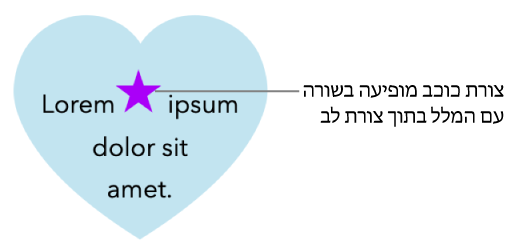
אם טרם הוספת תיבת מלל או צורה לעמוד שלך, או אם לא הוספת אובייקטים שברצונך למקם בתוכן, יש ללחוץ על כפתורי האובייקטים שבסרגל הכלים כדי להוסיף את האובייקטים שאיתם ברצונך לעבוד.
בחר/י את האובייקט שברצונך להטביע ולאחר מכן לחץ/י על Command-X (ב-Mac) או על Control-X (במחשב Windows) כדי לחתוך את האובייקט.
לחץ/י לחיצה כפולה על תיבת המלל או הצורה שבתוכה תרצה/י להדביק את האובייקט כך שתופיע נקודת הוספה בתוכה. לאחר מכן לחץ/י על Command-V (ב-Mac) או על Control-V (במחשב Windows) כדי להדביק את האובייקט.
האובייקט שהודבק מוטבע בתוך האובייקט ההורה. אם מופיע סמן עריכה
 בתחתית האובייקט, עליך לשנות את הגודל שלו כדי להציג את כל התכנים שבו.
בתחתית האובייקט, עליך לשנות את הגודל שלו כדי להציג את כל התכנים שבו.כדי להוסיף מלל, יש ללחוץ על תיבת המלל או הצורה שמוגדרות כ״הורה״ כדי לראות את נקודת ההוספה ולהקליד.
אם בטעות בחרת אובייקט מוטבע (מופיעות שלוש ידיות בחירה), יש ללחוץ מחוץ לאובייקט כדי להזיז את נקודת ההוספה לאובייקט ההורה.
טיפ: אם אובייקט מוטבע הוא צורה, אפשר גם להקליד או להדביק את התמונה או הצורה בתוכו. יש לבחור את הצורה המוטבעות, ללחוץ עליה לחיצה כפולה כדי להציג את נקודת ההוספה ולאחר מכן להקליד או להדביק את האובייקט.
הזזת אובייקט בשורה ברחבי העמוד
אפשר להזיז את האובייקט בשורה לעמוד כדי שלא ימוקם בשורה עם המלל או יוטבע באובייקט אחר.
בצע/י אחת מהפעולות הבאות:
בחירה באובייקט בשורה שנמצא בגוף המסמך: לחץ/י על האובייקט.
בחירת אובייקט בשורה בתוך תיבת מלל או צורה: לחץ/י על הפריט לחיצה כפולה.
שלוש ידיות בחירה מופיעות כדי להראות שהפריט נבחר.
לחץ/י על 'ארגון' בחלק העליון של
 הסרגל הצדדי 'עיצוב' מימין.
הסרגל הצדדי 'עיצוב' מימין.לחץ/י על ״מקובע בעמוד״ או על ״מעבר לעמוד״.
שם הכפתור מופיע בהתאם לסוג האובייקט הנבחר - אם הוא בשורה עם גוף המלל או בתוך אובייקט.